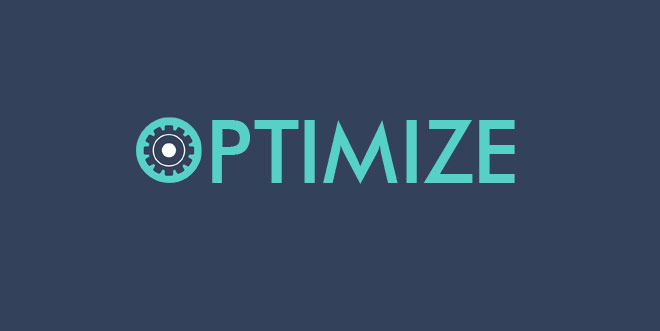سلام دوستان عزیز وقت شما بخیر
در ادامه سری آموزش های بهینه سازی قالب وردپرس با شما دوستان همراه هستم با قسمت سوم این آموزش و قسمت نهایی که در این قسمت میپردازیم به قسمت های باقی مانده از این اموزش وردپرس و پرونده این اموزش را میبندیم.خب دوستان در قسمت های قبلی 6 مورد از این روش ها را بررسی کردیم و حالا در این آموزش میپردازیم به ادامه این روش ها که میتواند شما را یاری دهد تا وب سایت خود را به صورت کامل بهینه سازی نمائید.پس تا انتها با من همراه باشید دوستان عزیز
7. نمایش محتوا فقط به مشترکان RSS
دوستان مورد بعدی در موضوع بهینه سازی ، نمایش محتوا فقط به مشترکان RSS است.خب دوستان شما نیاز دارید تا بازدید کنندگان وب سایت خود را افزایش دهید و در صورتی که بازدیدکنندگان از وب سایت شما افزایش یابند شما میتوانید وب سایت خود را به شکوفایی برسانید و برای اینکار باید مشترکان فید شما افزایش یابد تا آن ها مشترک وب سایت شما نیز بشوند برای این که مشترکان فید آر اس اس سایت خود را افزایش دهید باید برای آن ها امکانات ویژه ای را در نظر بگیرید.که در ادامه به توضیح آن میپردازم
خب دوستان در اینجا هم مانند آموزش های قسمت های قبل ما یک shortcode جدید ایجاد می کنیم و این shortcode ، مطالب را برای کاربران عادی مخفی کرده ولی برای مشترکان فید آر اس اس نمایش می دهد.که این میشود یک امتیاز برای کاربران شما و آن ها میتوانند تمام مطالب را در فید مشاهده نمایند.
add_shortcode(‘feedonly’, ‘bigtheme_feedonly’);
function bigtheme_feedonly($atts, $content = null) {
if(is_feed()) return ‘
‘ . $content . ‘
‘;
else return;
}
8. نمایش محتوا فقط به کاربران لاگین شده در سایت
خب دوستان رسیدیم به مورد هشتم در این آموزش ها در مورد هشتم در مورد لاگین شدن در وب سایت صحبت میکنیم.در بعضی مواقع شما باید محتوای وب سایت خود را فقط به کاربران وارد شده و عضو شده در سایت نمایش دهید که برای بعضی از محتوا بسیار مهم است و شما باید حتما چنین کاری را کنید.
در اینجا ما یک shortcode جدید ایجاد می کنیم برای این کار و این shortcode ، مطالب را برای کاربران وارد شده در سایت و عضو شده در وب سایت نمایش می دهد و اگر کاربری در سایت وارد نشده بود پیام “لطفا برای مشاهده محتوا وارد سایت شوید” برای او نمایش داده می شود.که این برای شما بسیار عالی است.پس برای این کار میتوانید از کد زیر استفاده کنید که همانند کد های قبلی است
add_shortcode(‘loggedin’, ‘bigtheme_loggedin’);
function bigtheme_loggedin($atts, $content = null) {
if(is_user_logged_in()) return ‘
‘ . $content . ‘
‘;
else return ‘لطفا برای مشاهده محتوا وارد سایت شوید’;
}
9.تغییر لوگو صفحه ورود به لوگو خود وب سایت شما
خب دوستان رسیدیم به مورد نهم و یکی مانده به اخر. یکی دیگر از این روش ها برای بهینه سازی وب سایت قرار دادن لوگوی اصلی وب سایت در صفحه ورود است برای این که بتوانیم لوگوی خود را به جای لوگوی وردپرس در صفحه ورود به پیشخوان وردپرس جایگزین کنیم باید از هوک login_head استفاده کنیم. تمام توابعی که در صفحه ورود و در قسمت head صفحه قرار دارند به این هوک متصل هستند.این کد به صورت زیر است که با استفاده از ان میتوانید تصویر مورد نظر خود را به جای تصویر لوگوی وردپرس قرار دهید
add_action(‘login_head’, ‘bigtheme_custom_login’);
function bigtheme_custom_login() {
echo ‘
h1 a {background-image:url(‘. get_stylesheet_directory_uri() . ‘/images/login-logo.png’ . ‘) !important; margin-bottom: 10px;
padding: 20px;}
‘;
}
خب دوستان فراموش نکنید که این تصویر باید در پوشه قالب وب سایت شما باشد. و به جای /images/login-logo.png ، محل قرارگیری تصویر مورد نظرتان را بنویسید.که این تصویر در صفحه لاگین نمایش داده شود.
10. حذف کردن نوار مدیریت یا Admin Bar برای کاربران به غیر از مدیر سایت
خب دوستان و اما مورد نهایی و آخر این سری از آموزش ها.مورد نهایی این اموزش حذف کردن نوار مدیریت یا Admin Bar برای کاربران به غیر از مدیر سایت است.زیرا این مورد از نظر امنیتی بسیار مهم است و ممکن است امنیت وب سایت وردپرسی شما را تحت تاثیر قرار دهد.به نظر من بهتر است که نوار مدیریت را برای کاربران عادی سایت غیرفعال کنید.
چون برای کاربران عادی نوار مدیریت کارآمد نیست و فقط قالبتان را زشت می کند و اصلا آن ها نمیتوانند با آن کاری کنند چرا که برای ان ها بسته است و فقط امنیت وب سایت و حرفه ای بودن ان را کم میکنند. اما نمایش نوار مدیریت برای مدیر سایت مناسب است چون برای مدیر کارآمد است و می تواند به قابلیت های مختلف از طریق این نوار دسترسی پیدا کند.خب دوستان شما برای این کار میتوانید از کد زیر در وب سایت وردپرس خود استفاده کنید:
add_action(‘after_setup_theme’, ‘bigtheme_remove_admin_bar’);
function bigtheme_remove_admin_bar() {
if (!current_user_can(‘administrator’) && !is_admin()) {
show_admin_bar(false);
}
}
سخن آخر
خب دوستان این ده مورد به پایان رسید.امیدوارم برای شما مفید واقع شود و شما بتوانید با استفاده از این اموزش ها وب سایت خود را به بهترین روش ممکن بهینه سازی نمائید تا بتوانید کار خود را به خوبی ادامه دهید و موفق باشید.خب دوستان در انتها در مورد این اموزش هر سوال و یا مشکلی دارید در بخش نظرات با من در میان بگذارید.تا هر چه سریعتر پاسخ سوال های شما برایتان ارسال شود
ممنونم از همراهی شما دوستان عزیز و همراهان ارجمند وب سایت بیگ تم که تا انتهای این آموزش همراه من بودید
در ادامه اموزش های وردپرس نیز با من و بیگ تم همراه باشید دوستان
موفق و پیروز و سربلند باشید دوستان
منبع: بیگ تم مرجع افزونه وردپرس ، آموزش وردپرس و آموزش هک وردپرس